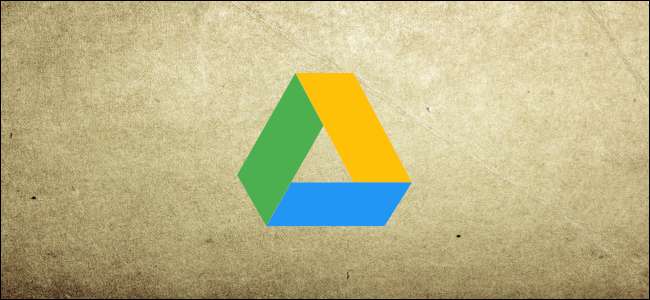
การแชร์ไฟล์จาก Google ไดรฟ์เป็นวิธีที่ดีเยี่ยมในการให้ลูกค้าและผู้รับเหมาเข้าถึงเอกสารโดยไม่ต้องดาวน์โหลด หากคุณต้องการให้ผู้อื่นเข้าถึงไฟล์ได้เพียงชั่วคราวคุณสามารถกำหนดวันหมดอายุอัตโนมัติเมื่อคุณแชร์ไฟล์ได้ วิธีการมีดังนี้
บันทึก: ในการใช้คุณลักษณะนี้ในฐานะเจ้าของเอกสารคุณต้องมีบัญชี G Suite แบบชำระเงิน บุคคลที่คุณแชร์เอกสารด้วย ไม่ ต้องมีบัญชีชำระเงินเพื่อดูเอกสาร
วิธีตั้งวันหมดอายุในไฟล์ Google Drive
จุดไฟ Google ไดรฟ์ ที่เชื่อมโยงกับบัญชี G Suite ของคุณคลิกขวาที่ไฟล์ที่คุณต้องการแชร์จากนั้นคลิก "แชร์" ในเมนูบริบท
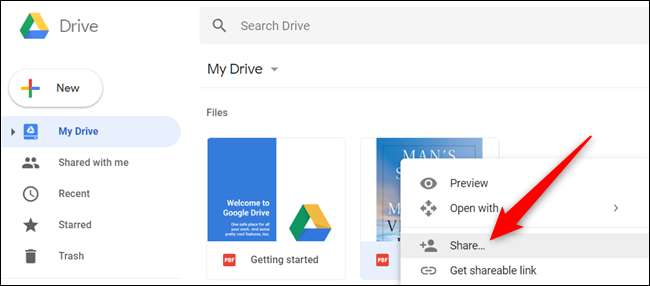
เพิ่มที่อยู่อีเมลของทุกคนที่คุณต้องการแชร์ไฟล์ด้วยจากนั้นคลิกปุ่ม "ส่ง" หากคุณส่งคำเชิญไปยังบัญชี Gmail บุคคลเหล่านั้นจะถูกเพิ่มโดยอัตโนมัติในรายชื่อผู้ที่สามารถเข้าถึงไฟล์ได้ หากคุณส่งไปยังที่อยู่ประเภทอื่นแต่ละคนจะได้รับอีเมลพร้อมลิงก์ที่นำไปยังไฟล์

ตอนนี้คลิกขวาที่ไฟล์แล้วคลิกคำสั่ง“ แชร์” อีกครั้ง
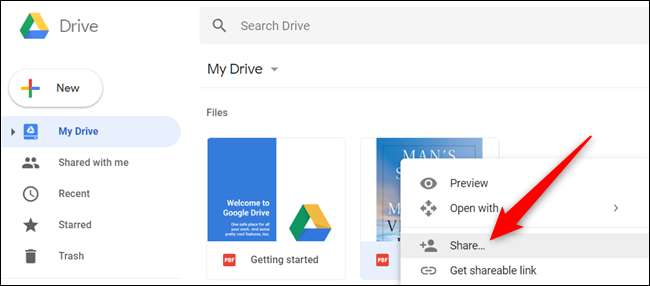
คราวนี้เมื่อเปิดตัวเลือกการแบ่งปันให้คลิกลิงก์ "ขั้นสูง"
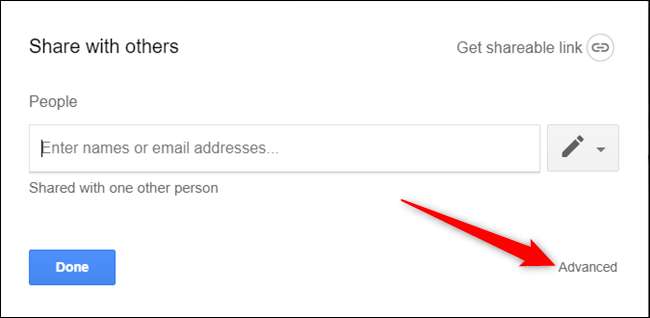
ข้างข้อมูลติดต่อของแต่ละคนคุณจะเห็นไอคอนตัวจับเวลา คลิกเพื่อกำหนดวันหมดอายุ

จากที่นี่คลิกเมนูแบบเลื่อนลง "การเข้าถึงหมดอายุ" เพื่อเลือก 7 วัน 30 วันหรือกำหนดวันหมดอายุที่กำหนดเอง
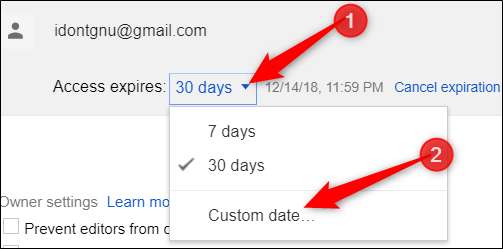
การเลือกตัวเลือก“ วันที่ที่กำหนดเอง” จะเปิดปฏิทินเพื่อให้คุณเลือกวันที่ที่แม่นยำยิ่งขึ้น
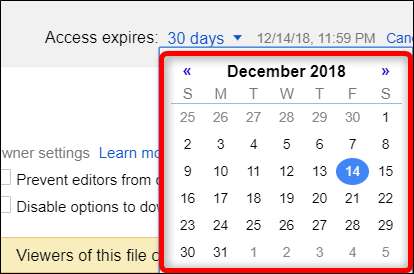
หากคุณต้องการกำหนดวันหมดอายุสำหรับคนอื่นให้คลิกตัวจับเวลาข้างชื่อคนนั้น คุณต้องกำหนดวันหมดอายุสำหรับแต่ละคน
สุดท้ายคลิก "บันทึกการเปลี่ยนแปลง" เพื่อสิ้นสุดการแก้ไขที่คุณได้ทำกับผู้ใช้ทั้งหมด
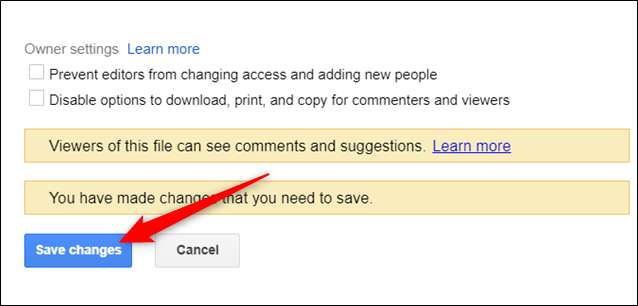
มีข้อแม้อย่างหนึ่งที่คุณควรทราบ โดยค่าเริ่มต้นคนที่คุณแชร์ด้วยจะดาวน์โหลดพิมพ์หรือคัดลอกไฟล์ได้และหากทำเช่นนั้นคนเหล่านั้นจะสามารถเข้าถึงสำเนาเหล่านั้นได้หลังจากวันที่หมดอายุที่คุณกำหนด คุณสามารถกำหนดสิทธิ์ให้บุคคลนั้นดูอย่างเดียวจากนั้นเปิด“ ปิดใช้ตัวเลือกในการดาวน์โหลดพิมพ์และคัดลอกสำหรับผู้แสดงความคิดเห็นและผู้ดู” เพื่อป้องกันปัญหานี้ แต่บุคคลเหล่านั้นจะไม่สามารถแก้ไขเอกสารได้
ถึงกระนั้นหากคุณมีคนที่ต้องการเพียงแค่เข้าถึงชั่วคราวเพื่อดูหรือแสดงความคิดเห็นในเอกสารฟีเจอร์นี้ก็ใช้งานได้ดี






